Labojums: Windows Explorer avarē, noklikšķinot ar peles labo pogu
Literārs Mistrojums / / August 04, 2021
Sludinājumi
Daži Windows lietotāji saskaras ar nopietnu problēmu ar savu Windows Explorer. Ikreiz, kad viņi ar peles labo pogu noklikšķiniet uz jebkura Windows Explorer loga, logs avarē. Tiek noteikts, ka šīs kļūdas cēlonis ir slikts konteksta izvēlnes apstrādātājs, ko pievienojusi kāda trešās puses programma. Lai notīrītu šo apdarinātāju, varat mēģināt notīrīt Windows Explorer vēsturi. Ja tas nedarbojas, varat izmēģināt arī citus risinājumus.
Šis raksts palīdzēs visiem tiem Windows lietotājiem, kuriem ir šī Windows Explorer avārijas problēma, ikreiz, kad ar peles labo pogu noklikšķiniet uz Explorer loga. Šī avārija visādā ziņā ierobežo Explorer funkcionalitāti un padara Windows lietotāju neiespējamu izmantot noklusējuma Windows Explorer. Lai novērstu šo problēmu, mēs šajā rakstā esam apkopojuši visus iespējamos risinājumus ar detalizētām instrukcijām katram risinājumam. Tāpēc bez liekas aizķeršanās iedziļināsimies tajā.
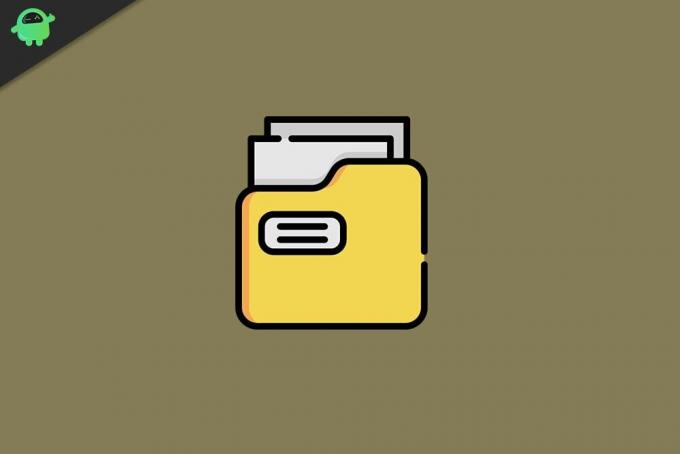
Lapas saturs
-
1 Kā novērst Windows Explorer avārijas pēc problēmas ar peles labo pogu noklikšķināšanas?
- 1.1 Notīrīt Windows Explorer vēsturi:
- 1.2 Palaidiet mapi Windows atsevišķā logā:
- 1.3 Veiciet tīru sāknēšanu:
- 1.4 Palaidiet SFC skenēšanu:
- 1.5 Palaist netsh winsock reset:
- 1.6 Izmantojiet trešās puses pētnieku programmu:
Kā novērst Windows Explorer avārijas pēc problēmas ar peles labo pogu noklikšķināšanas?
Pirmā lieta, kas jums jādara šeit, ir skaidra Explorer vēsture. Ja tas nedarbojas, varat izmēģināt sistēmas failu pārbaudītāju vai veikt tīru sāknēšanu. Apskatīsim visus šos iespējamos risinājumus. Izmēģiniet visus tālāk minētos risinājumus viens pēc otra, līdz atrodat risinājumu, kas atrisina jūsu problēmu.
Sludinājumi
Notīrīt Windows Explorer vēsturi:
File Explorer vēsture ir visu direktoriju datu bāze, kuriem nesen esat piekļuvis, izmantojot noklusējuma Windows Explorer.
- Noklikšķiniet uz meklēšanas joslas un atrodiet “Control Panel”.
- Kad tas parādās rezultātos, noklikšķiniet uz Atvērt.
- Labajā stūrī iestatiet skatu pēc opcijas kā Lielas ikonas.
- Noklikšķiniet uz File Explorer opcijas.
- Cilnē Vispārīgi redzēsiet opciju “Notīrīt failu pārlūka vēsturi”. Blakus tam redzēsiet pogu Notīrīt. Noklikšķiniet uz tā.
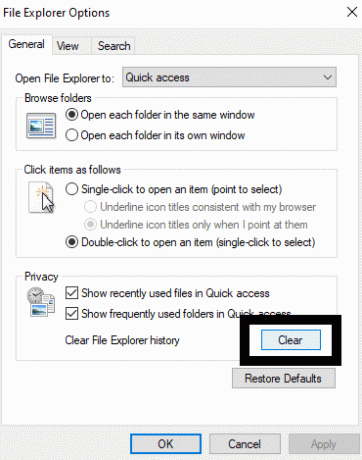
Pēc tam vēlreiz mēģiniet ar peles labo pogu noklikšķināt uz Explorer loga. Ja pārlūks vēlreiz avarē, izmēģiniet nākamo tālāk minēto risinājumu.
Palaidiet mapi Windows atsevišķā logā:
Windows mapju opciju sadaļā ir noteikts iestatījums. Ļaujiet datorā iespējot šo iestatījumu, un avārijas problēma ir jāatrisina.
- Noklikšķiniet uz meklēšanas joslas un atrodiet “Control Panel”.
- Kad tas parādās rezultātos, noklikšķiniet uz Atvērt.
- Labajā stūrī iestatiet skatu pēc opcijas kā Lielas ikonas.
- Noklikšķiniet uz File Explorer opcijas.
- Skata cilnes sadaļā Papildu iestatījumi redzēsiet opciju “Palaist mapi Windows atsevišķos logos”. Atzīmējiet izvēles rūtiņu blakus, lai to iespējotu.
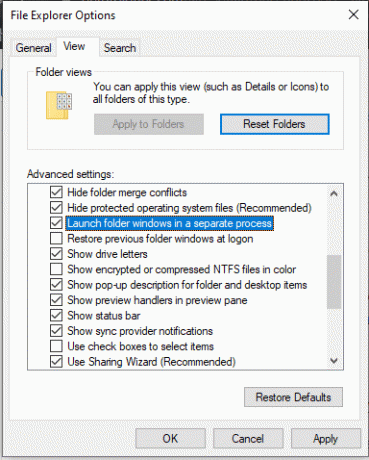
- Noklikšķiniet uz Lietot un pēc tam uz Labi.
Pēc tam vēlreiz mēģiniet ar peles labo pogu noklikšķināt uz Explorer loga. Ja pārlūks vēlreiz avarē, izmēģiniet nākamo tālāk minēto risinājumu.
Sludinājumi
Veiciet tīru sāknēšanu:
Veicot tīru sāknēšanu, tiek novērsta lielākā daļa Windows avārijas problēmu. Tāpēc izmēģiniet arī šo.
- Nospiediet Windows taustiņu + R, lai atvērtu dialoglodziņu Palaist.
- Šeit ievadiet “msconfig” un pēc tam noklikšķiniet uz Labi.
- Noklikšķiniet uz cilnes Pakalpojumi un pēc tam atzīmējiet izvēles rūtiņu blakus “Paslēpt visus Microsoft pakalpojumus”.
- Tagad noklikšķiniet uz pogas Atspējot visu.
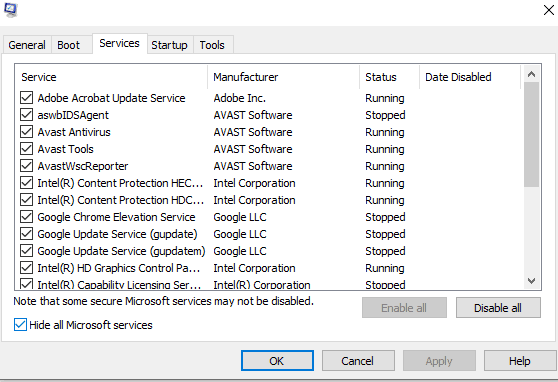
- Tagad dodieties uz sistēmas konfigurācijas loga cilni Startup un noklikšķiniet uz “Open Task Manager”.
- Noklikšķiniet uz katra saraksta elementa, kas parādās pa vienam, un katru reizi noklikšķiniet uz pogas “Atspējot”.
- Aizveriet uzdevumu pārvaldnieku un pēc tam sistēmas konfigurācijas loga cilnē Startup noklikšķiniet uz Labi.
- Tagad restartējiet datoru.
Pēc tam vēlreiz mēģiniet ar peles labo pogu noklikšķināt uz Explorer loga. Ja pārlūks vēlreiz avarē, izmēģiniet nākamo tālāk minēto risinājumu.
Sludinājumi
Palaidiet SFC skenēšanu:
Sistēmas failu pārbaudītājs jeb SFC ir Windows iebūvēta utilītprogramma, kas skenē sistēmā visus trūkstošos vai bojātos sistēmas failus. Ja tā konstatē šādu failu, lietderība to izlabo. Tātad SFC mēģiniet novērst arī jūsu Windows Explorer avārijas problēmu.
- Nospiediet Windows taustiņu + R, lai atvērtu dialoglodziņu Palaist.
- Šeit ievadiet “cmd” un pēc tam nospiediet Ctrl + Shift + Enter.
- UAC uznirstošajā logā noklikšķiniet uz Jā.
- Cmd logā ievadiet šādu komandu un nospiediet taustiņu Enter.
sfc / scannow

- Ļaujiet procesam pabeigt un pēc tam restartējiet datoru.
Tagad mēģiniet vēlreiz ar peles labo pogu noklikšķināt uz Explorer loga. Ja pārlūks vēlreiz avarē, izmēģiniet nākamo tālāk minēto risinājumu.
Palaist netsh winsock reset:
Vēl viens process, kuru varat mēģināt palaist komandrindas logā, lai novērstu Windows Explorer avārijas problēmu, ir tīkla un Winsock atiestatīšanas process.
- Nospiediet Windows taustiņu + R, lai atvērtu dialoglodziņu Palaist.
- Šeit ievadiet “cmd” un pēc tam nospiediet Ctrl + Shift + Enter.
- UAC uznirstošajā logā noklikšķiniet uz Jā.
- Cmd logā ievadiet šādu komandu un nospiediet taustiņu Enter.
netsh winsock reset
- Ļaujiet procesam pabeigt un pēc tam restartējiet datoru.
Tagad mēģiniet vēlreiz ar peles labo pogu noklikšķināt uz Explorer loga. Ja pārlūks vēlreiz avarē, izmēģiniet nākamo tālāk minēto risinājumu.
Izmantojiet trešās puses pētnieku programmu:
Ja neviens no iepriekš minētajiem risinājumiem jums nedarbojās, izvēlieties trešās puses programmu vai lietojumprogrammu ar tādu pašu funkcionalitāti kā Windows Explorer. Windows ir vairākas šādas programmas. Instalējiet jebkuru vēlamo programmu un izveidojiet šo lietojumprogrammu par noklusējuma Explorer programmu, lai piekļūtu dažādiem jūsu Windows datora direktorijiem.
Šie ir risinājumi, kā novērst Windows Explorer avārijas pēc problēmas ar peles labo pogu Windows datorā. Ja jums ir kādi jautājumi vai jautājumi par šo rakstu, komentējiet tālāk, un mēs ar jums sazināsimies. Noteikti pārbaudiet arī citus mūsu rakstus iPhone padomi un triki,Android padomi un ieteikumi, Datoru padomi un triki, un vēl daudz vairāk, lai iegūtu noderīgāku informāciju.
Reklāmas Microsoft Excel ir izklājlapu lietojumprogramma datu organizēšanai, formatēšanai un aprēķināšanai ar formulām. Tas ir…
Reklāmas Privātums ir ļoti svarīgs jēdziens mums visiem, un mēs visi zinām, ka Windows nav…
Reklāmas Saskaņā ar Windows 10 lietotājiem kļūdas uzvedne, kurā teikts: “Nevar izdzēst atslēgu: kļūda, dzēšot atslēgu”…



